罗技鼠标驱动打不开一直转圈?【有效解决方法】
在我们购买罗技鼠标之后,我们需要下载相应的罗技鼠标驱动后才能让鼠标完全发挥性能,但是近期有用户在电脑上安装罗技驱动程序后,遇到了罗技鼠标驱动打不开一直转圈的情况,针对这一情况,下面小编带来了解决方法,我们来看看吧。
方法一:
1、右击下方任务栏,选择菜单选项中的“任务管理器”打开。
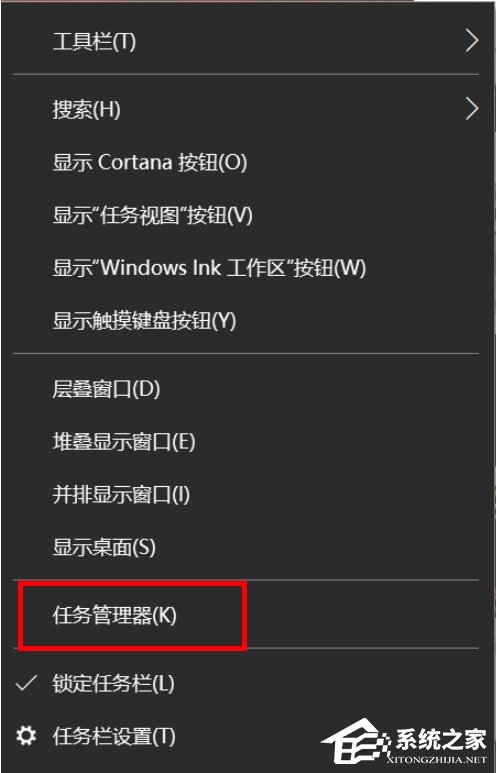
2、进入新界面后,找到与LGHUB相关的进程将其“结束任务”。

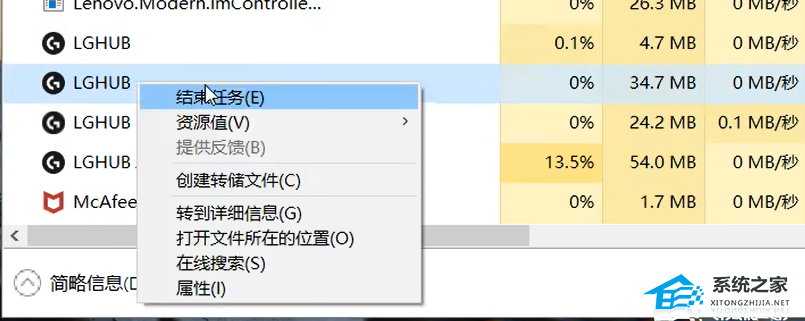
3、然后打开电脑管家,点击左侧菜单栏中的“优化加速”,选择右侧中的“开机加速”进入。(这里以联想电脑管家为例)

4、切换到上方的“已禁用”选项中,找到“LGHUB升级更新服务”将其右侧的开关按钮打开即可解决问题。

方法二:
1、用户安装罗技驱动程序后,打不开一直在转圈,可能是vc库导致的,可以去微软的网站下载各种版本的visual studio。
2、可以各个版本都下载一下,因为可能不确定驱动程序需要哪个版本。
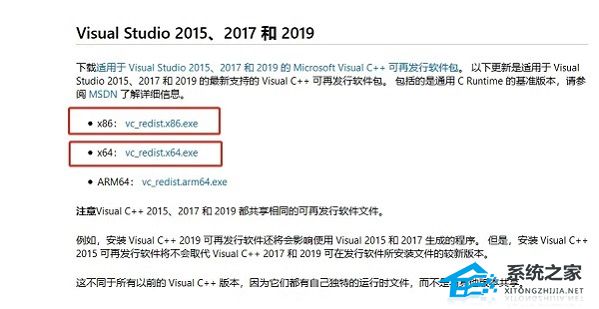
3、安装之后,按下“win+x”,选择“应用和功能”。
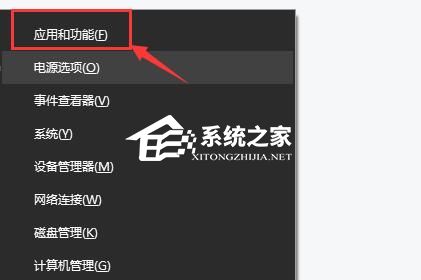
4、进入之后,找到用户安装的visual studio,选择“修改”。
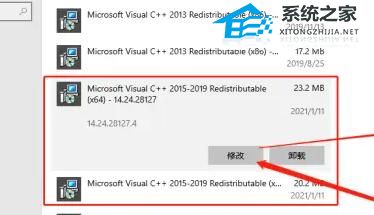
5、最后在弹窗里面点击“修复”就好了。

相关文章
- 罗技驱动无法解压安装程序资源怎么办?【有效解决】
- 罗技驱动永久性配置文件怎么删除?一招轻松搞定!
- 罗技驱动怎么设置鼠标连点?罗技驱动连点宏怎么设置?
- 罗技驱动耳机麦克风没声音的解决方法
- 罗技驱动英文如何改中文?罗技驱动界面设置中文的方法
- 罗技驱动检测不到鼠标怎么办?罗技驱动无法识别鼠标的解决方法
- 罗技驱动只能安装在C盘吗?小编为你解答
- 罗技驱动怎么下载?罗技官网驱动下载教程
- 罗技驱动怎么调dpi?罗技驱动怎么调灵敏度?
- 罗技驱动安装时发生错误怎么解决?罗技驱动安装失败的解决方法
- 罗技g502怎么调鼠标速度?罗技g502调鼠标灵敏度的方法
- 罗技gpw一代和二代谁更值得入手?罗技gpw一代和二代区别介绍
- 罗技k580键盘怎么连接电脑?k580蓝牙连接电脑教程
- 罗技鼠标宏文件设置教程分享
- 罗技G402怎么调灵敏度?罗技G402灵敏度调节教程
- 罗技无线键盘怎么连接电脑?罗技无线键盘连接电脑教程